
Dưới đây là 2 cách thêm dữ liệu text vào cuối file trong Linux: Cách thứ nhất là sử dụng toán tử >>, cách thứ hai là sử dụng lệnh tee; cho bạn đọc tham khảo.
Toán tử >> dùng để chuyển dữ liệu đến một file, nếu file không tồn tại thì nó sẽ được tạo, nhưng nếu tồn tại thì dữ liệu sẽ được thêm vào cuối file.
Ví dụ: Bạn có thể sử dụng lệnh echo để nối văn bản vào cuối file như sau.
# echo "/mnt/pg_master/wal_archives 10.20.20.5(rw,sync,no_root_squash)" >> /etc/exports
Ngoài ra, bạn có thể sử dụng lệnh printf (đừng quên sử dụng ký tự \ n để thêm vào dòng tiếp theo).
# printf "/mnt/pg_master/wal_archives 10.20.20.5(rw,sync,no_root_squash)\n" >> /etc/exports
Bạn cũng có thể sử dụng lệnh cat để nối văn bản từ một hoặc nhiều file và nối nó vào một file khác.
Trong ví dụ sau, các file hệ thống được nối vào file cấu hình / etc / export đã được thêm vào file văn bản có tên là shared.txt.
# cat /etc/exports # cat shares.txt # cat shares.txt >> /etc/exports # cat /etc/exports
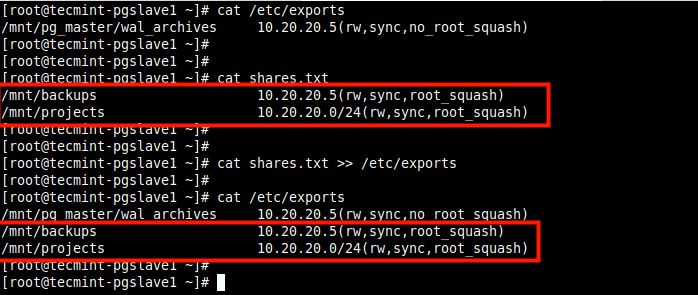
Bên cạnh đó, bạn cũng có thể sử dụng các lệnh dưới đây để nối thông số (văn bản) cấu hình vào cuối file.
# cat /etc/exports # cat >>/etc/exports<s<EOF > /backups 10.20.20.0/24(rw,sync) > /mnt/nfs_all 10.20.20.5(rw,sync) > EOF # cat /etc/exports
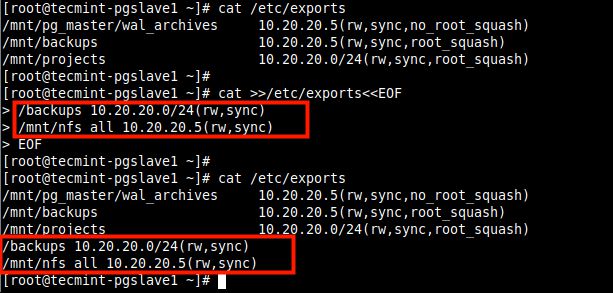
* Chú ý: Đừng nhầm lẫn giữa toán > và >> nhé. Nếu sử dụng toán tử > thì nó sẽ xóa nội dung của file đó rồi ghi đè lên. Điều này có thể dẫn đến mất dữ liệu.
Lệnh tee sẽ sao chép văn bản từ đầu vào (bên trái của lệnh) và ghi nó vào đầu ra (bên phải của lệnh). Bạn có thể sử dụng cờ -a của nó để nối văn bản vào cuối file như ví dụ dưới đây.
# echo "/mnt/pg_master/wal_archives 10.20.20.5(rw,sync,no_root_squash)" | tee -a /etc/exports Hoặc # cat shares.txt | tee -a /etc/exports
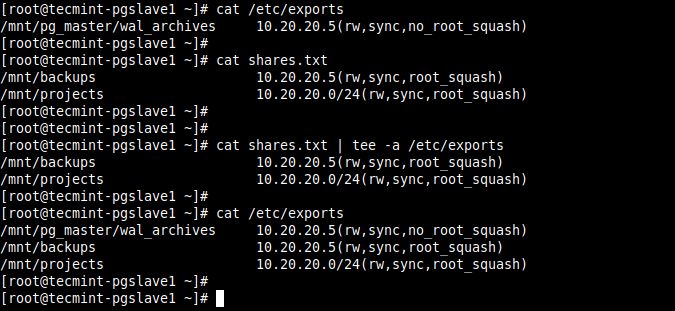
Bạn cũng có thể sử dụng đoạn code dưới đây.
# cat <<EOF | tee -a /etc/exports >/backups 10.20.20.0/24(rw,sync) >/mnt/nfs_all 10.20.20.5(rw,sync) EOF
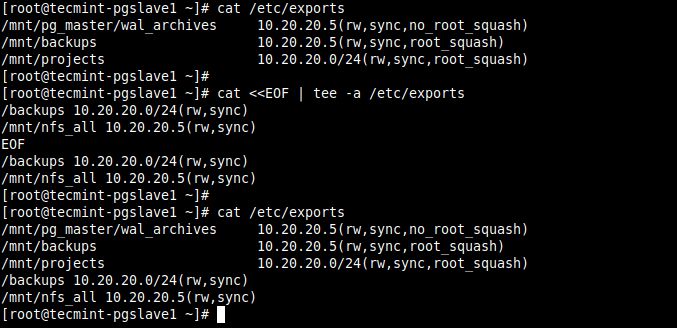
Chúc bạn thêm dữ liệu text vào cuối file trong Linux thành công!
Tips: Tham gia Channel Telegram KDATA để không bỏ sót khuyến mãi hot nào